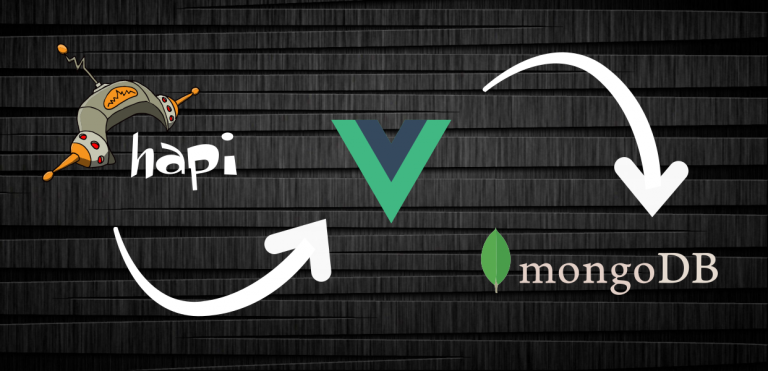Puntos a tener en cuenta a la hora de elegir framework de Javascript
Actualmente existen muchos framworks de Javascript, normalmente la gente tiene su favorito y es el que suele usar siempre, pero para aquellos que no sepan cual elegir estos consejos le pueden venir bien:
- Rapidez: los usuarios esperan agilidad a la hora de mostrar la página, da igual lo bien diseñada que esté o los efectos que muestren. Por ello es muy importante que el framework tenga buen rendimiento y que sea rápido. Puedes comprobar las velocidades de 3 frameworks aquí.
- Tamaño del js: el tamaño es imporante en dos aspectos: lo que tarda en cargarse en la página y el ancho de banda que consume. Yo añadiría que en los frameworks que te permiten seleccionar que componentes queremos añadir, solo seleccionemos los necesarios. A parte, siempre viene bien comprimir el js.
- Documentación: es como aprender un lenguaje nuevo, da igual que sepas Javascript, no se parecerá demasiado a lo que hayas usado anteriormente. Cuanto mejor esté documentado mejor.
- Comunidad: lo más importante de un proyecto open source es la comunidad que hay detrás de ella. Los miembros de la comunidad aportan ayuda, código, ejemplos y mucho más que nos facilitará el trabajo.
- Módulos: como ya he dicho anteriormente, los módulos nos permiten incluir solo las funcionalidades que deseamos, ahorrando en rendimiento.
- Quién lo usa: el hecho de que sitios importantes usen un framework es un reconocimiento a su calidad.